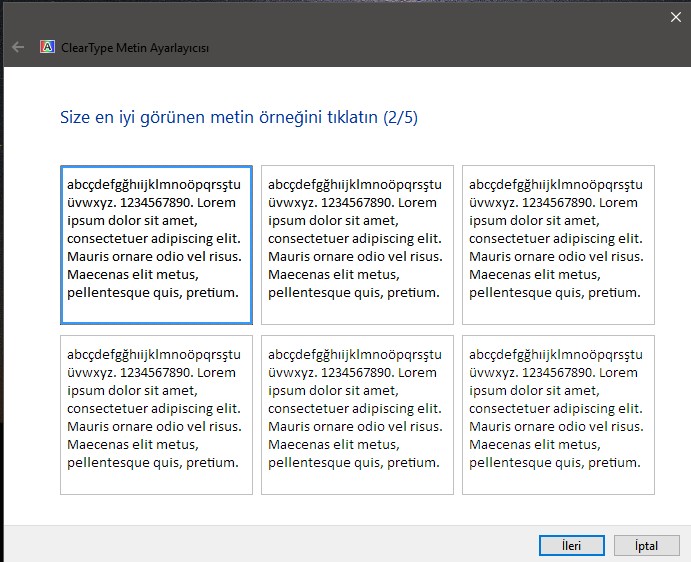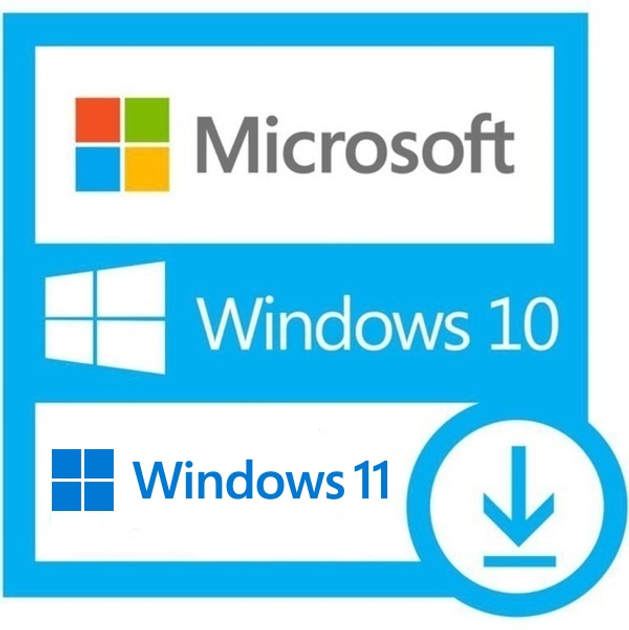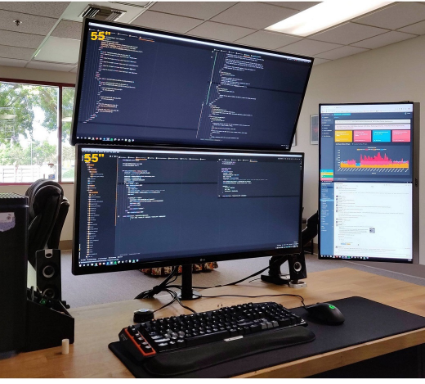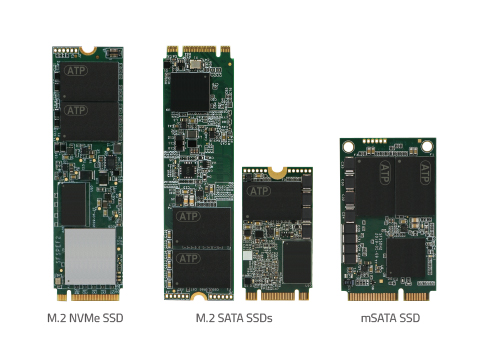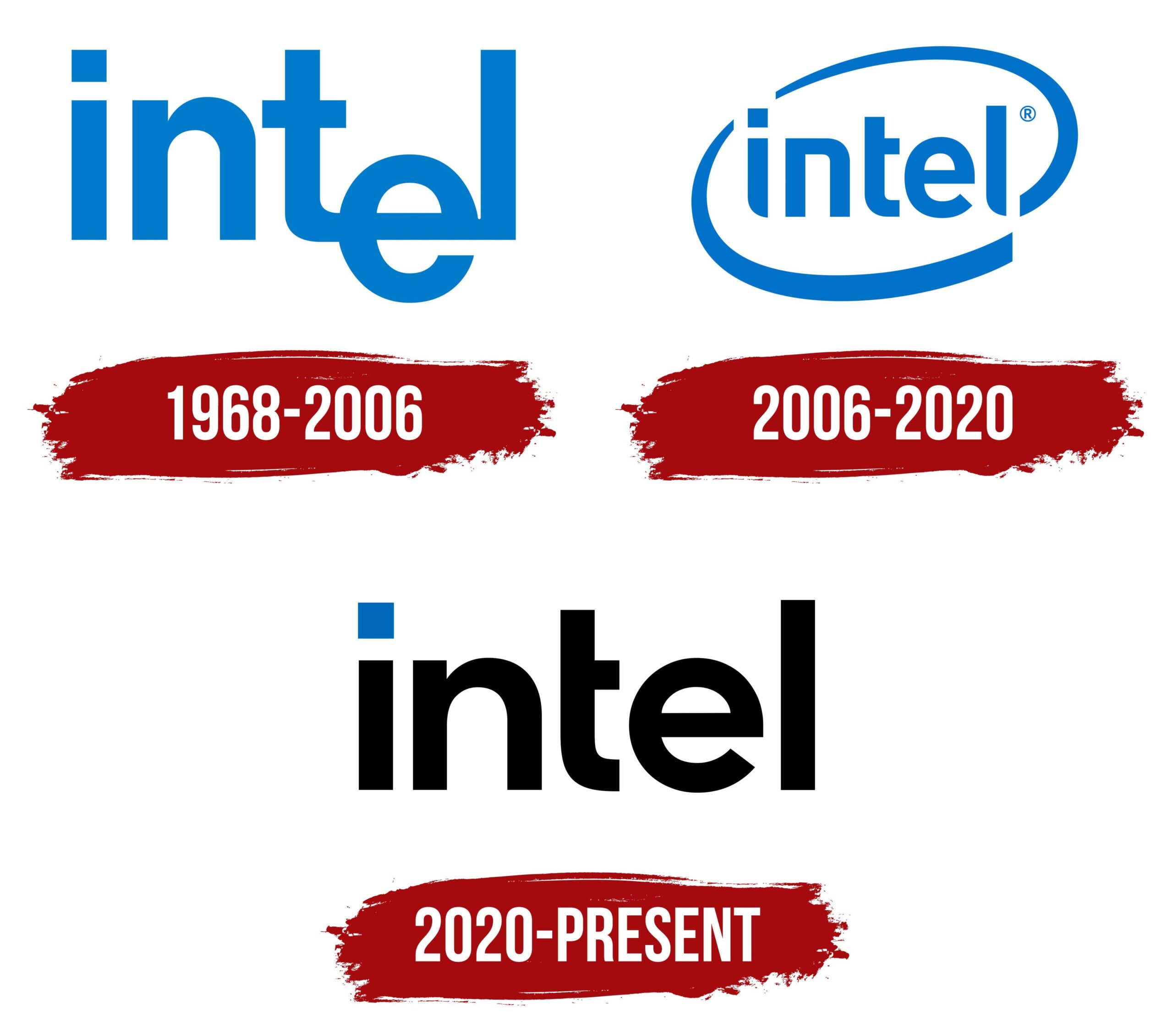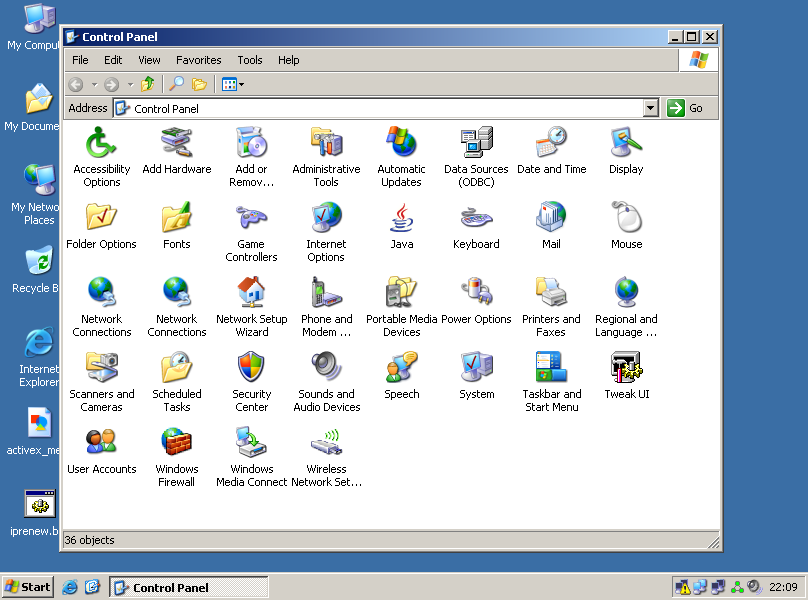
Windows işletim sistemlerinde, Denetim Masası, sistem ayarlarını ve yapılandırmalarını yönetmek için kritik bir bileşendir. Denetim Masası’na erişim sağlamak için çeşitli yöntemler bulunsa da, “Çalıştır” (Run) komut penceresi en hızlı ve en verimli yollardan biridir. Bu makalede, Denetim Masası’ndaki menülere erişim sağlayan çalıştır komutları ve bu komutların işlevleri detaylandırılacaktır.
Çalıştır Komutuna Erişim
Windows’ta Çalıştır penceresine erişmek için aşağıdaki adımları izleyin:
Win + Rtuşlarına basarak Çalıştır penceresini açın.- Aşağıda listelenen komutlardan birini girin ve
Entertuşuna basarak ilgili ayarlara erişin.
Denetim Masası Menü Komutları
Aşağıda, Denetim Masası’ndaki ana menülere erişim sağlayan çalıştır komutları ve bunların açıklamaları yer almaktadır:
| Menünün Adı | Çalıştır Komutu | Açıklama |
|---|---|---|
| Denetim Masası | control | Denetim Masası ana penceresini açar. |
| Ağ ve Paylaşım Merkezi | control /name Microsoft.NetworkAndSharingCenter | Ağ ve paylaşım ayarlarını yönetir. |
| Sistem | control /name Microsoft.System | Sistem bilgilerini ve ayarlarını gösterir. |
| Güvenlik Duvarı | control /name Microsoft.WindowsFirewall | Güvenlik duvarı ayarlarını yönetir. |
| Programlar ve Özellikler | control appwiz.cpl | Yüklü programları görüntüler ve kaldırır. |
| Güvenlik ve Bakım | control /name Microsoft.ActionCenter | Güvenlik ve bakım ayarlarını gösterir. |
| Tarih ve Saat | control timedate.cpl | Tarih ve saat ayarlarını yönetir. |
| Güç Seçenekleri | control powercfg.cpl | Güç yönetimi ayarlarını gösterir. |
| Aygıt Yöneticisi | devmgmt.msc | Donanım aygıtlarını yönetir. |
| Ses Ayarları | control mmsys.cpl | Ses aygıtı ve ayarlarını yönetir. |
| Ağ Bağlantıları | control ncpa.cpl | Ağ bağlantılarını görüntüler ve yönetir. |
| Fare Ayarları | control main.cpl | Fare ayarlarını yönetir. |
| Klavye Ayarları | control keyboard | Klavye ayarlarını yönetir. |
| Ekran Ayarları | control desk.cpl | Ekran ayarlarını yönetir. |
| Bölge ve Dil Ayarları | control intl.cpl | Dil ve bölge ayarlarını yönetir. |
| Yazıcılar | control printers | Yüklü yazıcıları görüntüler ve yönetir. |
| Erişilebilirlik Seçenekleri | control access.cpl | Erişilebilirlik ayarlarını yönetir. |
| Yedekleme ve Geri Yükleme | control /name Microsoft.BackupAndRestore | Yedekleme ve geri yükleme ayarlarını gösterir. |
| Windows Update | control /name Microsoft.WindowsUpdate | Windows güncellemelerini yönetir. |
| Yardımcı Programlar | control /name Microsoft.UtilityManager | Yardımcı programları yönetir. |
| Aygıt Yöneticisi | hdwwiz.cpl | Aygıt yöneticisi sihirbazını açar. |
| Güç Seçenekleri | powercfg.cpl | Güç yönetimi ayarlarını görüntüler. |
| Parola Değiştirme | control userpasswords2 | Kullanıcı parolalarını yönetir. |
| Görev Zamanlayıcı | taskschd.msc | Görev zamanlayıcısını açar. |
| Bilgisayar Yönetimi | compmgmt.msc | Bilgisayar yönetimi konsolunu açar. |
| Windows Defender | control /name Microsoft.WindowsDefender | Windows Defender ayarlarını yönetir. |
| Gelişmiş Sistem Ayarları | SystemPropertiesAdvanced | Gelişmiş sistem ayarlarına erişim sağlar. |
Sonuç
Çalıştır komutları, Windows kullanıcılarının Denetim Masası ayarlarına hızlı ve etkili bir şekilde erişmesini sağlar. Yukarıda listelenen komutlar, sistem ayarlarını yönetmek ve yapılandırmak için gereksinim duyulan araçları sunar. Kullanıcıların bu komutları bilmesi, sistem yönetimini kolaylaştırır ve verimliliği artırır. Unutulmamalıdır ki, ayar değişiklikleri sistem üzerinde etkili olabileceğinden dikkatli olunmalıdır. Bu komutlar, kullanıcıların sistem yapılandırmalarını daha etkin bir şekilde yönetmelerine olanak tanır.
Windows’ta Denetim Masası menülerine doğrudan erişmek için masaüstünde kısayollar oluşturmak oldukça kolaydır. Aşağıda, belirli çalıştır komutları için kısayollar oluşturma adımlarını bulabilirsiniz. Bu sayede proxy ayarları gibi sık sık açmanız gereken bir menüye kısayol ekleyerek tek tıkla ulaşabilirsiniz.
Kısayol Oluşturma Adımları
Masaüstüne Sağ Tıklayın:
- Boş bir alana sağ tıklayın ve açılan menüden Yeni (New) seçeneğini seçin.
- Ardından Kısayol (Shortcut) seçeneğine tıklayın.
Kısayol Hedefini Belirleyin:
- Kısayol oluşturma penceresi açıldığında, “Bu kısayolun hedefini yazın:” alanına aşağıdaki komutlardan birini yazın:
- Örnek: Denetim Masası için
control - Örnek: Programlar ve Özellikler için
control appwiz.cpl
- Örnek: Denetim Masası için
- Ardından İleri (Next) butonuna tıklayın.
Kısayol Adını Belirleyin:
- Kısayol için bir ad girin. Örneğin, Denetim Masası veya Programlar ve Özellikler yazabilirsiniz.
- Son (Finish) butonuna tıklayın.
Kısayolu Düzenleyin (Opsiyonel):
- Oluşturduğunuz kısayola sağ tıklayıp Özellikler (Properties) seçeneğine tıklayın.
- Burada kısayolun simgesini değiştirmek istiyorsanız, Kısayol sekmesinde Simge Değiştir (Change Icon) butonuna tıklayabilirsiniz.
Kısayolu Kullanma:
- Masaüstündeki kısayola çift tıklayarak ilgili Denetim Masası menüsünü hızlıca açabilirsiniz.
Örnek Kısayol Komutları
Aşağıda bazı popüler Denetim Masası menüleri için kullanılabilecek kısayol komutlarını bulabilirsiniz:
| Kısayol Adı | Kısayol Komutu |
|---|---|
| Denetim Masası | control |
| Ağ ve Paylaşım Merkezi | control /name Microsoft.NetworkAndSharingCenter |
| Sistem | control /name Microsoft.System |
| Programlar ve Özellikler | control appwiz.cpl |
| Güvenlik ve Bakım | control /name Microsoft.ActionCenter |
| Güç Seçenekleri | control powercfg.cpl |
| Ses Ayarları | control mmsys.cpl |
| Ağ Bağlantıları | control ncpa.cpl |
| Erişilebilirlik Seçenekleri | control access.cpl |
Bu adımları takip ederek masaüstünde istediğiniz Denetim Masası menüleri için kolay erişim sağlayan kısayollar oluşturabilirsiniz.